现如今,云计算可以说是铺天盖地,不知道云计算你都不好意思说你是搞IT的。围绕云计算而衍生出来的各种概念也是五花八门,诸如云服务器、云主机等等。网络上也经常出现这样那样的报道,某某创业公司使用云计算服务商提供的云主机,在很短的时间内把业务拓展到全球,并最终成功上市。那么,问题来了,云服务器、云主机到底是什么?申请到时了云主机如何使用呢?今天笔者就和大家一块来聊一聊。
什么是云服务器
云服务器是云服务商提出的概念,它对应的是云服务商拥有的成千上万台实际的物理服务器组成的集群,使用基于虚拟化和OPENSTACK的技术把集群服务器的资源进行统一资源调度,通过网络向用户提供资源租用。

什么是云主机
首先我们来看一下,物理服务器是指客户自行购买的硬件设备,可以放置在客户自建的IDC或是租用的IDC中。客户拥有整台服务器的软硬件资源控制权和产权。而云主机是云服务商通过互联网向客户提供的云服务器上分配出来的虚拟机,是通过预置的镜像生成的。申请一台云主机速度很快,一般只需要几分钟即可完成。传统的物理服务器安装系统至少需要半小时以上。

云主机与物理服务器的对比
1.云主机采用的是虚拟化技术,一台云服务器可以虚拟出10倍甚至更多的云主机,资源优化明显,以租用的形式把资源池中的云主机按需分配给用户。而传统的物理服务器在实际使用中通常只有20%左右的使用率,峰值时可以达到60-80%的比例,存在明显的资源浪费。
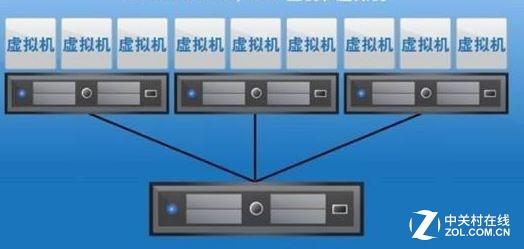
2.在成本方面,云主机初始投入低,与物理服务器相比初始投入大约有1:10的比例。云主机可按需使用,随时可以停止租用服务,而物理服务器购置后容易形成资产负担。
3.云主机扩容简单。云服务器集群的规模特性使得云主机可根据业务峰值的变化设置触发阈值来实现服务能力的自动弹性伸缩。比如12306春运高峰期的扩容,电商的双11大规模促销等均使用了云主机的弹性伸缩特性。相比之下,传统物理服务器因为采购流程、上架部署复杂等因素的制约使得扩容困难。
4.高可用方面,云主机可以通过设置镜像的方式方便的实现系统级的容灾。而且云服务器是多台物理服务器形成的集群,在线迁移简单。除非所有物理服务器都出现故障才会影响云主机的运行,这种情况极少出现。
5.数据安全方面,传统物理服务器部署方式数据更安全可控。这如同家与公共试衣间的区别。
了解了云主机的概念,接下来我们一步步学习一下云主机的使用方法。
目前,像阿里云、AWS亚马逊公有云提供的云主机称为实例。阿里云公有云上的云主机实例是ECS(Elastic Compute Service),对应的AWS亚马逊公有云上的云主机实例名称是EC2(Amazon Elastic Compute Cloud)。
使用一个云主机通常需要以下几个步骤:
第1步:访问你的云服务商的网站,登录你的公有云账户,进入图形界面的管理控制台页面。
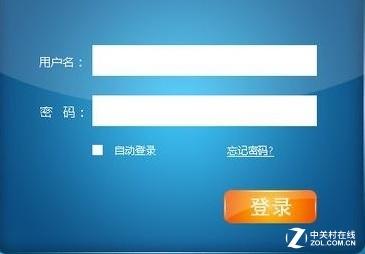
第2步:创建实例
在服务商提供的图形界面点选创建实例,按提示选择需要创建的实例配置(包括CPU型号、内存大小、硬盘类型和容量),也可以按服务商提供的针对不同使用人群预置的分类如入门型、通用型、内存型、计算型、安全型等。另外还需要根据业务特点选择服务商提供的云主机所在的可用区域(也就是云服务器所在的地区),与用户距离越近,延迟相对越少,下载速度相对越快,接下来依次选择云主机租用时间、网络类型及带宽、操作系统等,最后点选购买按钮确认付款后开始创建实例。实例创建一般需要几分钟的时间,完成后在管理控制台可以看到时实例为启动状态,信息中包括了实例的IP地址(包括内网IP和公网IP)。
第3步:远程连接实例
根据你前面创建实例时选择的操作系统,远程连接包括了连接Linux实例和连接Windows实例两种方法。在本文中以本地 Windows 操作系统为例,介绍常用的连接云主机Windows 实例的方法,连接Linux实例的方法将在后续文章中介绍。
(1)登录企业VPN(有WEB和客户端两种方式):通常情况下,需要先登录企业VPN再远程连接云主机。

(2)使用远程桌面(MSTSC)连接Windows实例:
选用以下其中之一种方法启动远程桌面连接:
a.单击开始图标>选择远程桌面连接。
b.使用快捷键Windows徽标+R键,启动运行窗口;输入mstsc后按回车键启动mstsc。
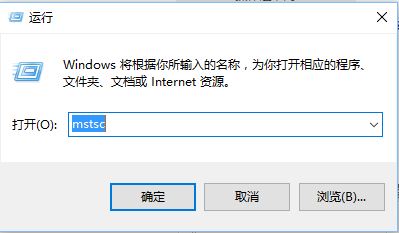
(3)在弹出的远程桌面连接对话框中,输入需要连接的云主机的内网IP地址,单击显示选项。
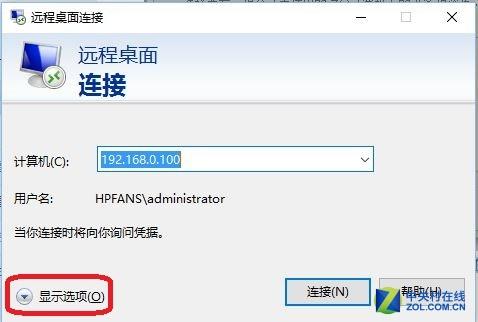
(4)输入用户名,默认为Administrator。第一次连接需要输入密码,如果希望以后连接时不需要再次手动输入密码,可以勾选允许我保存凭据,注意保存凭据有安全管理上存在一定的风险,请根据企业环境要求适当选择。如果不需要再做其它设置,此处可以直接单击 连接按钮。
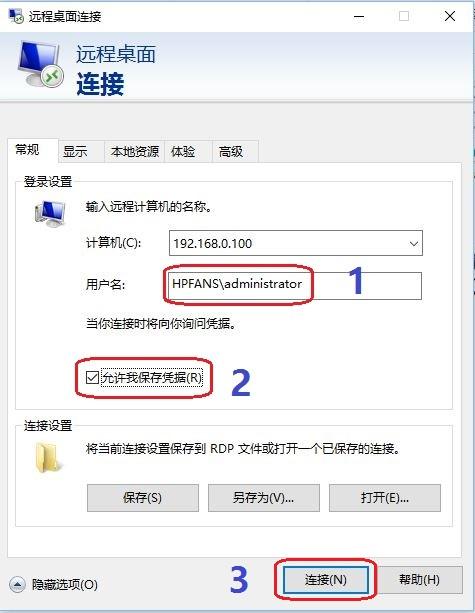
其它设置包括:
设置通过远程桌面共享本地电脑资源方便地将本地文件拷贝到实例中。单击本地资源选项卡中进行设置,一般要选择剪贴板。但剪贴板只能从本地直接复制文字信息到实例,不能复制文件。如果需要复制文件,需要点击详细信息,选择驱动器,然后选择文件存放的盘符。
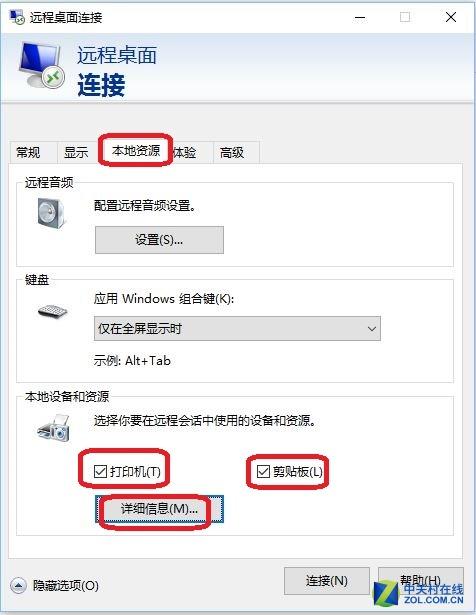
选择本地资源
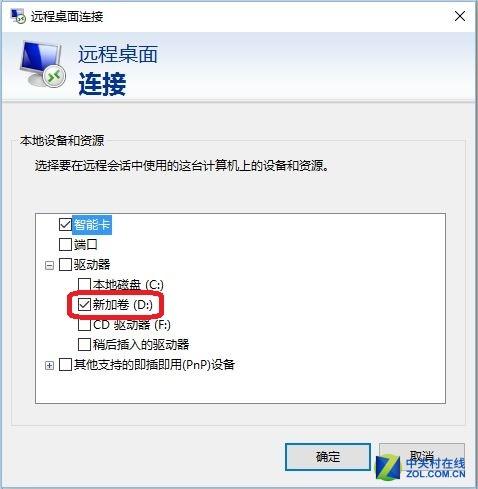
选择本地磁盘设备
在显示选项卡中,可以选择调整远程桌面窗口大小,此外根据本地桌面实际分辨率来配置。
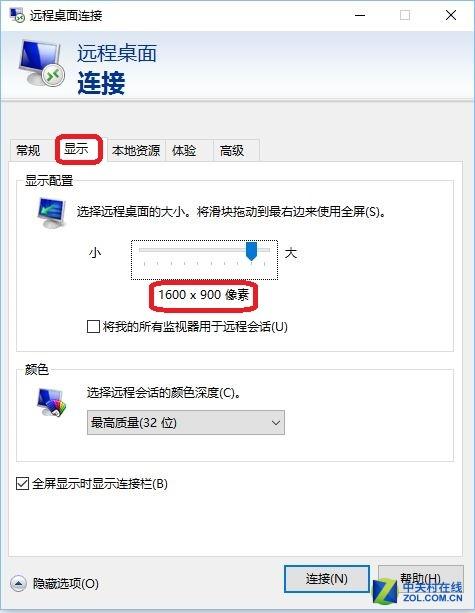
远程桌面分辨率设置
至此已成功连接到Windows实例,你可以像操作本地Windows桌面一样使用远在云端的云主机了。需要注意的一点是云主机桌面是以一个窗口的形式显示在你本地桌面上。接下来请尽情享受云中主机漫步的惬意吧。








